1. ログイン
ニックネームと、ログインパスワードを入力して [ログイン] ボタンを押してください。
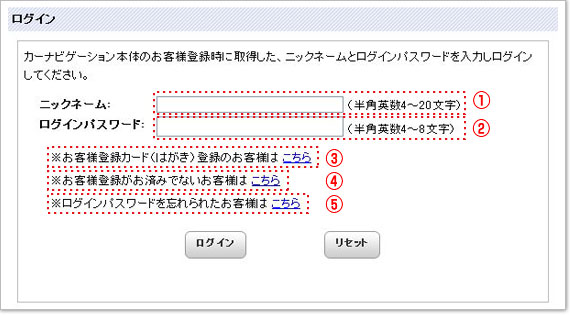
(1) ニックネーム
ニックネームはお客様(ユーザー)登録時に取得した「半角英数4~20文字」のIDです。
(お客様登録時にニックネームを割り当てられていないお客様は、MAHから始まる「半角英数10文字」のIDを入力します。)
※お客様登録カード(はがき)登録済みのお客様で、ニックネームを取得されていないお客様は、ログイン画面で③を選択してください。
※お客様登録がお済でないお客様は、ログイン画面で④を選択してください。
(2) ログインパスワード
ログインパスワードは、お客様(ユーザー)登録時にご登録いただいた「半角英数4~8文字」のパスワードです。
※お客様登録済みのお客様で、ログインパスワードをお忘れのお客様は、ログイン画面で⑤を選択してください。
2. メディアナンバー・デバイスナンバー入力
メディアナンバー、デバイスナンバーを入力して [更新パスワード発行] ボタンを押してください。

(1) メディアナンバー
DVD-ROM更新ディスクに同梱の「メディアナンバーカード」に印字されている「半角英数20桁」のナンバーです。
※お間違えのないように入力してください。

(2) デバイスナンバー
ナビゲーション本体の「半角英数16桁」のナンバーです。
※必ずバージョンアップを行うナビゲーション本体のものを入力してください。
■デバイスナンバーの確認方法
次の方法で、ナビゲーション本体のデバイスナンバーを確認します。
- [お出かけ] を押し、 [情報・通信/設定] - [ハードウェア情報] にタッチする
- [ハードディスク情報] にタッチする

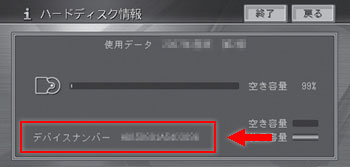
3. 入力情報の確認
入力されたメディアナンバー、および、デバイスナンバーが正しいことを確認し [確認] を押してください。
間違っている場合は、 [中止] を押して前画面に戻り、再入力します。

4. ソフトウェア使用許諾契約
ソフトウェア使用許諾契約には、本製品をお使いいただくために必ず同意いただきたい内容が記述されています。
良くお読みのうえ、同意いただける場合にのみ [同意する] を押してください。
※同意いただけない場合は、バージョンアップはできません。

5. 更新パスワード発行
お客様専用の更新パスワードが表示されます。 DVD-ROM更新ディスクをナビゲーション本体に挿入すると表示される画面で、取得した更新パスワードを入力することでバージョンアップを開始します。
※バージョンアップが開始されますとナビゲーション機能がご使用になれません。
バージョンアップの所要時間は、およそ2時間です。(製品毎に異なります)
バージョンアップの途中でエンジンをお切りになった場合でも、次回始動時は前回の途中からバージョンアップを再開します。予めご了承ください。
※表示されている更新パスワードはページごと印刷するか、メディアナンバーカードに記入し、紛失しないよう大切に保管してください。
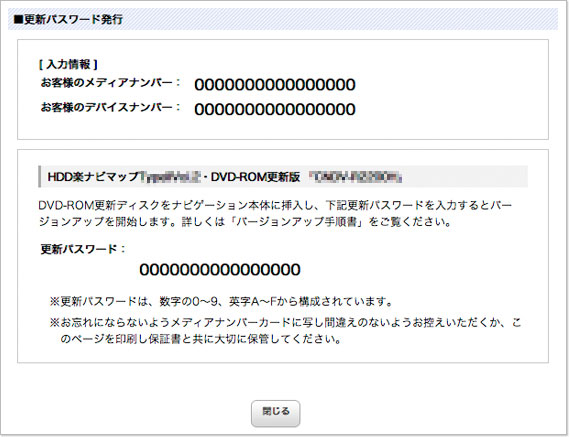
お客様登録カード(はがき)で登録されたお客様のニックネーム、ログインパスワード取得方法

(1) お客様番号に関する詳細はこちら
(2) お客様登録カード(はがき)にご記入いただいた姓名(カナ)を入力してください。
(3) お客様登録カード(はがき)にご記入いただいた項目のうち、電話番号、E-Mail、生年月日(西暦)、郵便番号のうち、いずれか1項目を選択して、入力してください。
(4) デバイスナンバー、または機種名と製造番号(Serial No.)のいずれかを選択して、入力してください。
※AVIC-HRZ900/HRZ099/HRZ800/HRV200/HRV100/HRZ088/HRV022/HRV011以外の機種をお持ちのお客様は、デバイスナンバー入力はできませんので、機種名、製造番号を選択して、入力してください。
※デバイスナンバーの確認方法は、取扱説明書をご確認ください。
※機種名と製造番号(Serial No.)を入力をしていただく場合には、保証書に記載された内容をご確認の上、入力してください。

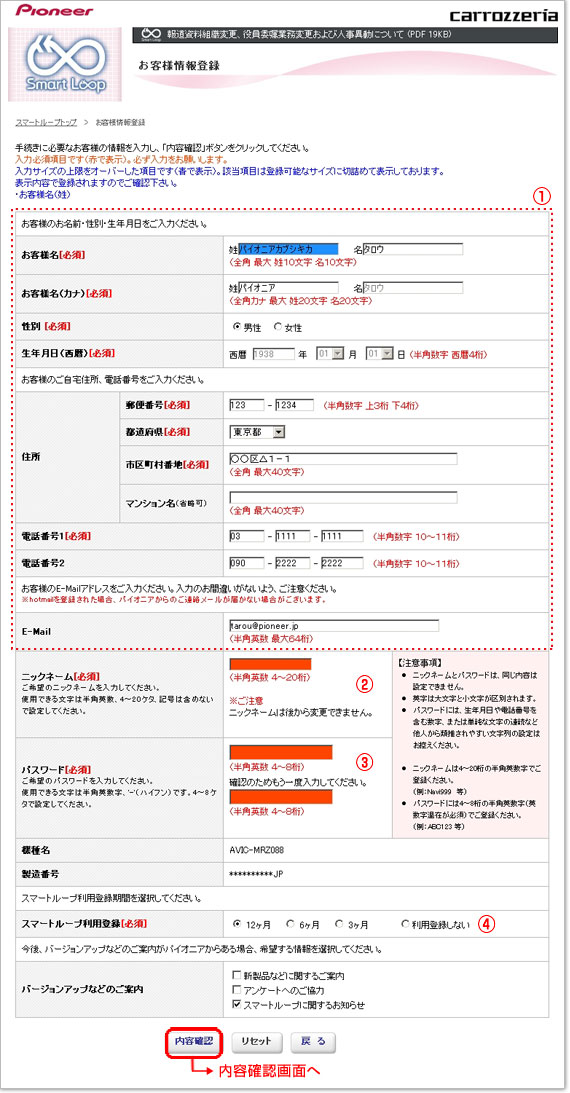
(1) ご登録いただいたお客様情報をご確認ください。
※項目によっては、項目入力欄がオレンジ色、または、青色になっている場合があります。
オレンジ色の項目は、必須項目ですので、追記または修正をお願いします。
ご登録いただいた情報の文字数が多すぎた場合に、青色に表示されますので、その際は入力情報の修正をお願いします。
(2) ご希望のニックネームを入力してください。
※ニックネームは既に使用されているものは登録できません。
登録出来なかった場合は、別のニックネームをご指定ください。
(3) 半角英数4~8桁でログインパスワードを設定してください。
(4) スマートループ利用登録をされると、ナビゲーションに携帯電話または、弊社指定の通信モジュールを接続することで、スマートループ渋滞情報を取得することができます。


![HDD楽ナビバージョンアップ 更新パスワード発行 ヘルプページ [ご購入者様専用]](img/title_help.gif)